华为手机怎么把微信扫一扫放桌面 华为手机如何将微信扫一扫快捷图标添加到桌面
日期: 来源:铲子手游网
在现代社会中手机已经成为人们生活中不可或缺的一部分,华为手机作为市场上备受青睐的品牌之一,其功能强大,操作简便。许多用户都喜欢使用微信扫一扫功能,但有些人可能不知道如何将微信扫一扫快捷图标添加到桌面。实际上只需要简单的几步操作,就可以轻松实现这个功能。接下来我们就来详细介绍一下华为手机如何将微信扫一扫快捷图标添加到桌面的方法。
华为手机如何将微信扫一扫快捷图标添加到桌面
操作方法:
1.打开华为手机的设置进入。

2.进入【应用和通知】,然后转入【应用管理】。
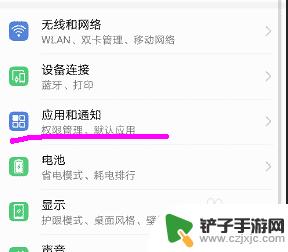
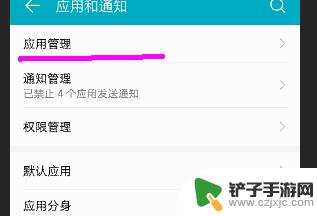
3.找到【微信】,点击进入设置。
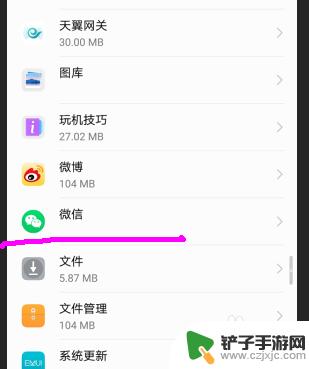
4.在设置中找到【权限】进入。
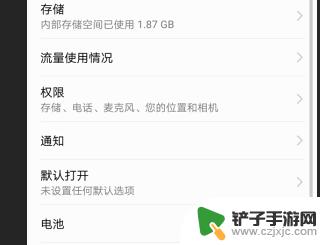
5.在弹出的窗口中,下拉最下方,找到【设置单项权限 】进入。
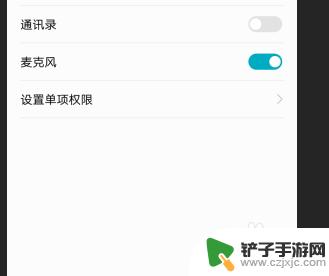
6.最下方【创建桌面快捷方式】,打开。
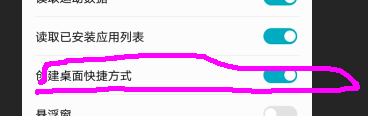
7.打开微信 ,进入扫一扫界面。在右上方点击【设置】按钮,【将扫一扫添加到桌面】。
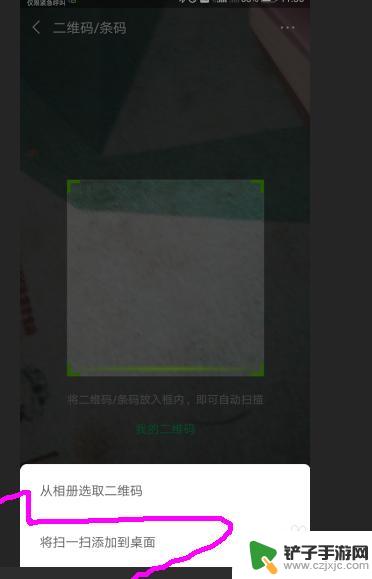
8.添加成功。

以上是如何将微信扫一扫放在桌面的华为手机操作步骤,希望对需要的用户有所帮助。














